在日常使用电脑过程中,误删文件是一个常见问题。但是,不要慌张!本文将为您介绍一些简单易行的方法,帮助您快速有效地恢复误删的文件。
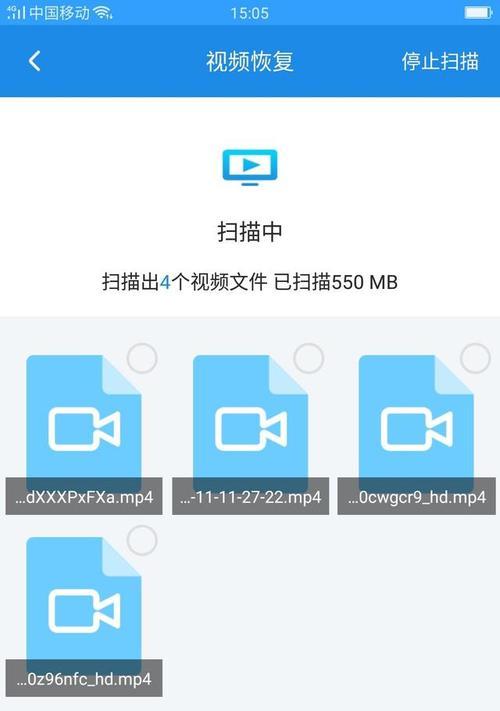
使用回收站恢复文件
回收站是操作系统提供的一个功能,当我们删除文件时,这些文件会暂时保存在回收站中。如果您误删了文件,首先打开回收站,浏览其中的文件,找到您需要恢复的文件,右键点击选择“还原”,即可将文件恢复到原来的位置。
通过快捷键恢复误删文件
Windows操作系统提供了快捷键来帮助我们快速恢复误删的文件。当您误删了一个文件后,可以尝试使用快捷键“Ctrl+Z”来撤销删除操作。这个操作会将最近一次删除的文件重新还原到原来的位置。
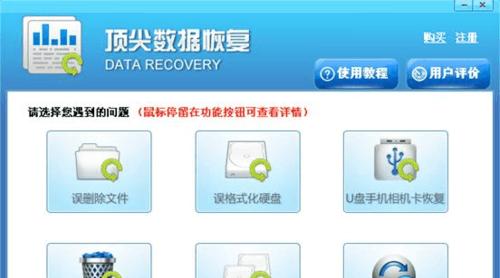
使用文件历史版本功能恢复文件
部分Windows系统提供了文件历史版本功能,可以帮助我们恢复误删的文件。右键点击文件,选择“属性”,进入“版本”选项卡,如果有可用的历史版本,可以选择恢复到之前的版本。
利用系统备份恢复文件
如果您定期进行系统备份,可以借助系统备份来恢复误删的文件。找到最近的一个系统备份点,恢复到备份时的状态,即可找回被删除的文件。
使用专业数据恢复软件
如果上述方法无法找回您需要的文件,可以尝试使用专业的数据恢复软件。这些软件具有强大的恢复能力,可以扫描您的硬盘,并找回已删除的文件。
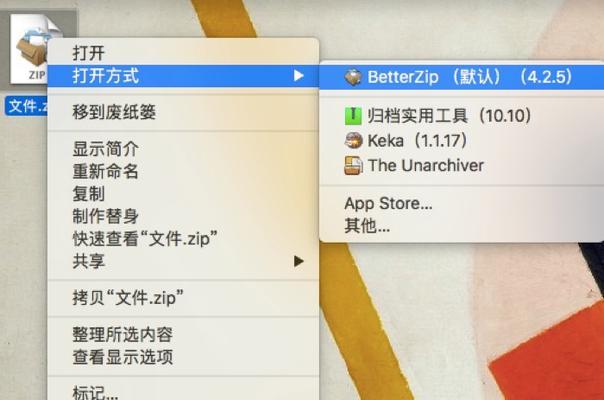
选择合适的数据恢复软件
市面上有许多数据恢复软件可供选择,如Recuva、EaseUSDataRecoveryWizard等。在选择时,可以根据自己的需求和操作习惯选择合适的软件。
安装并运行数据恢复软件
选择合适的数据恢复软件后,按照软件提供的安装指南进行安装,然后打开软件并运行。根据软件界面的提示,选择需要恢复的文件类型和存储位置,点击开始扫描。
等待数据扫描完成
数据恢复软件会对您的硬盘进行全面扫描,寻找被删除的文件。这个过程可能需要一些时间,取决于您硬盘的大小和文件数量。
选择并恢复文件
扫描完成后,数据恢复软件会显示找到的被删除文件列表。您可以预览这些文件,并选择需要恢复的文件,然后点击恢复按钮将它们保存到指定位置。
注意保存恢复的文件
在进行文件恢复后,要注意将恢复的文件保存到其他位置,而不是原来的位置。这样可以避免新生成的文件覆盖掉您希望找回的原始文件。
备份重要文件
为了防止误删文件带来的损失,建议您定期备份重要的文件。可以选择使用外部存储设备或云存储服务来进行文件备份,确保数据安全。
谨慎操作避免误删
平时在使用电脑时,谨慎操作可以避免误删文件的情况发生。建议您在删除文件前再次确认,确保不会删除错误的文件。
定期清理垃圾文件
定期清理电脑中的垃圾文件可以减少误删文件的风险。垃圾文件占用了硬盘空间,容易让人误删重要文件。可以使用专门的清理工具或手动删除这些垃圾文件。
寻求专业帮助
如果您尝试了上述方法仍无法找回误删的文件,可以寻求专业帮助。有些数据恢复服务商可以提供针对特殊情况的专业恢复服务。
恢复误删文件的方法
通过使用回收站、快捷键撤销、文件历史版本、系统备份和数据恢复软件等方法,我们可以相对容易地恢复误删的文件。但是,在操作过程中仍然需要注意保护好自己的数据安全,定期备份重要文件,避免误删带来的损失。
标签: #恢复误删文件

